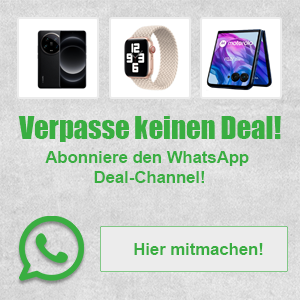So kann jeder in Chatrooms mit Freunden in Kontakt bleiben, Gruppen erstellen und unbegrenzt Bilder-, Video- und Audiodateien verschicken. Jetzt kann WhatsApp auch kostenlos vom PC aus genutzt werden. Folgen Sie unserer Anleitung, wie Sie den Gratis-Messenger auf dem PC nutzen können.
Schritt 1: Kostenloser Download von BlueStacks App Player
Um WhatsApp auf dem Windows PC zu installieren, muss zuerst der kostenlose BlueStacks App Player heruntergeladen werden. Anschließend kann WhatsApp als APK-Datei nachinstalliert werden. Idealerweise sollte in den Tastatureinstellungen von BlueStacks ein deutsches Layout gewählt werden. Dank dem BlueStacks App Player können einige Android-Apps unter Windows gespielt werden.
Voraussetzung: Damit der Gratis-Messenger auf dem PC funktioniert, muss WhatsApp auch auf dem Smartphone installiert sein, weil die Freischalt-SMS auf das Smartphone geschickt wird. Falls Sie noch keinen Tarif für Ihr Smartphone haben: Unter meineSIM.com erfahren Sie die Tarifdetails zu DeutschlandSIM.
Schritt 2: Freischalt-Code wird auf das Smartphone geschickt
Nach der Installation muss nun die eigene Telefonnummer in WhatsApp eingegeben werden. WhatsApp verknüpft sich nun mit der Telefonnummer und eine SMS mit einem Freischalt-Code wird an Ihr Handy geschickt.
Schritt 3: Freischalt-Code in das Eingabefeld bei BlueStacks eingeben
Der Freischalt-Code, der auf Ihr Handy geschickt wurde, muss nun in das erscheinende Eingabefeld bei BlueStacks eingegeben werden. Damit dies gelingt, muss in der Desktop-App auf die Option „telefonische Freischaltung“ geklickt werden. Nun folgt ein Anruf, den Sie nicht entgegennehmen. Geben Sie nun den auf dem Handy erhaltenen Code in das Eingabefeld ein und schon ist WhatsApp unter BlueStacks auf ihrem Personal Computer installiert.
Schritt 4: Kontakte übernehmen
Die Kontakte vom Smartphone werden nicht automatisch auf den PC übernommen. Sie können aber händisch übertragen werden: Einfach auf das Stift-Symbol rechts oben klicken und dann die Menü-Taste öffnen. Dort finden Sie das Kontakt-Menü in WhatsApp. Fügen Sie anschließend mit einem erneuten Klick die neuen Kontakte von Hand ein.
Allerdings: WhatsApp funktioniert stets in Verbindung mit nur einem Gerät und einer festen Nummer. Sobald Sie also WhatsApp auf ihrem PC installiert haben, ist Ihre DeutschlandSIM Karte für WhatsApp „besetzt“ – und WhatsApp funktioniert auf Ihrem Smartphone nicht mehr. Sie können die App allerdings neu darauf installieren, wenn Sie zwischen beiden Aktivierungen mindestens eine Stunde verstreichen lassen. Idealerweise wird WhatsApp also über eine DeutschlandSIM Karte zum Funktionieren gebracht, die zwar noch aktiv ist, die aber nicht mehr genutzt wird.
 Aktuelle Technik-Nachrichten » digitalweek.de
Aktuelle Technik-Nachrichten » digitalweek.de